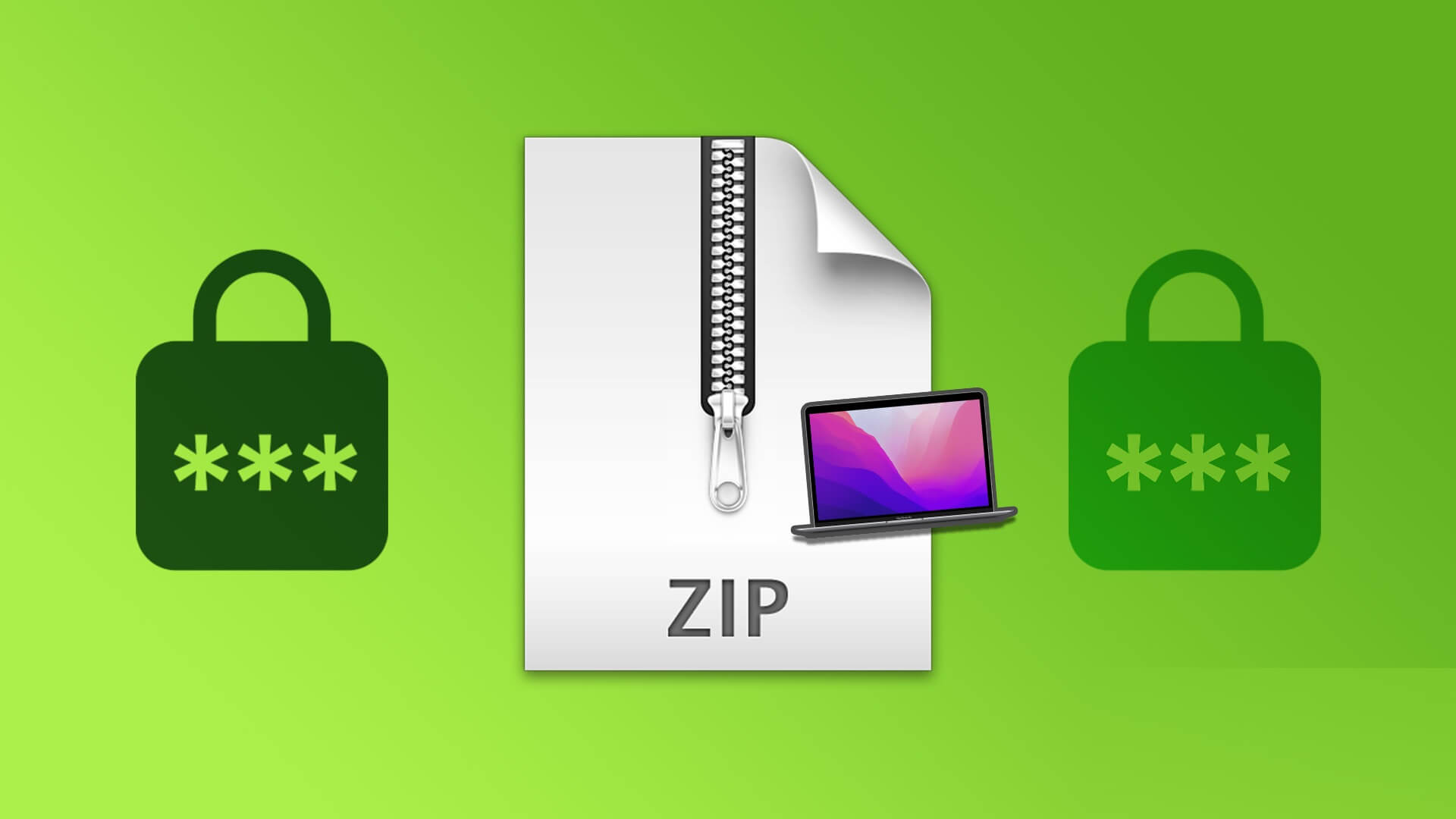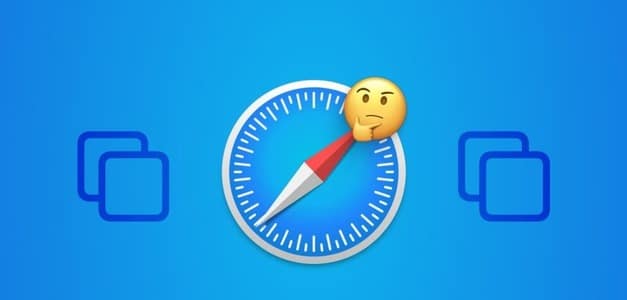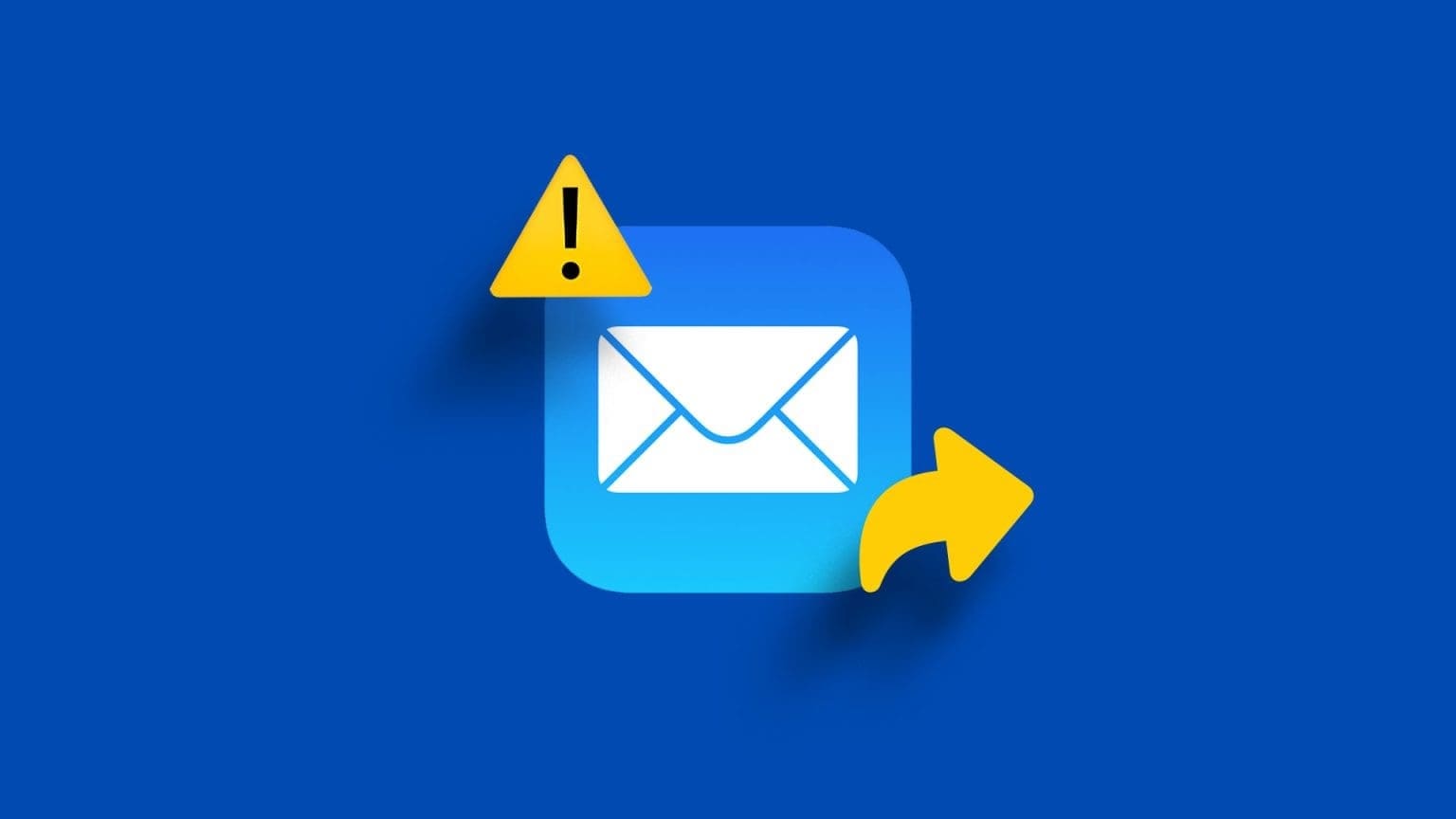Så mye som vi liker å bruke Microsoft Teams for bedriftsbehov, ser det bare ikke ut til at programvaren puster når det gjelder feil. Uansett problemer Skjermdeling Og ved å logge på, lider brukere også av varsler som ikke fungerer på Mac. Slik fikser du Microsoft Teams-varsler som ikke fungerer på din Mac.
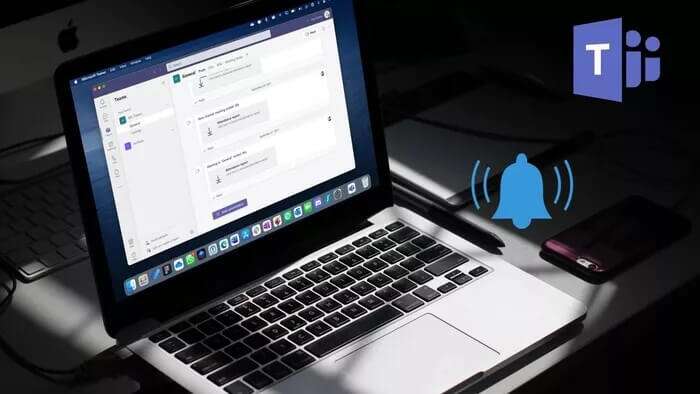
1. Aktiver MICROSOFT TEAMS-VARSLER
Når du begynner å bruke Teams på Mac, ber programmet deg om å tillate varsler. Hvis du ved et uhell nektet tillatelsen, må du aktivere den fra Systemvalg-menyen.
Trinn 1: Klikk Meny eple ovenfor.
Trinn 2: Lokaliser Systemvalg.
Steg 3: gå til Merknader og fokus.
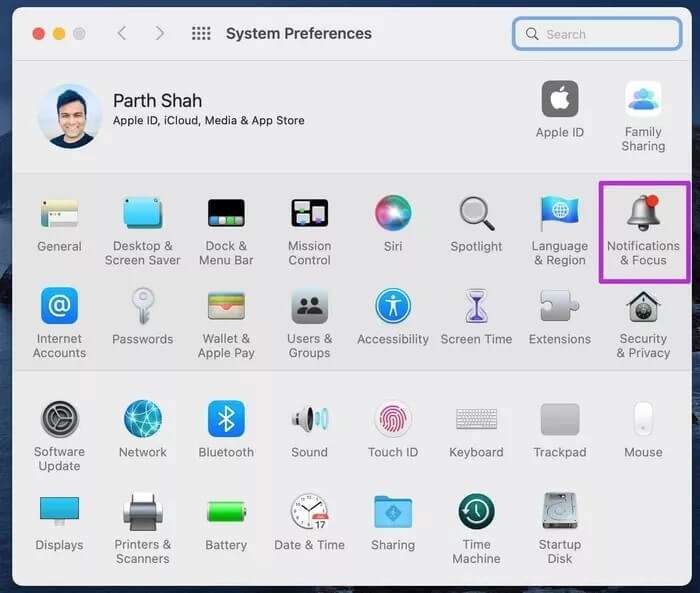
Trinn 4: fra listen Varsler , rull ned til Microsoft Teams.
Trinn 5: Muliggjøre Veksle varsler for lag.
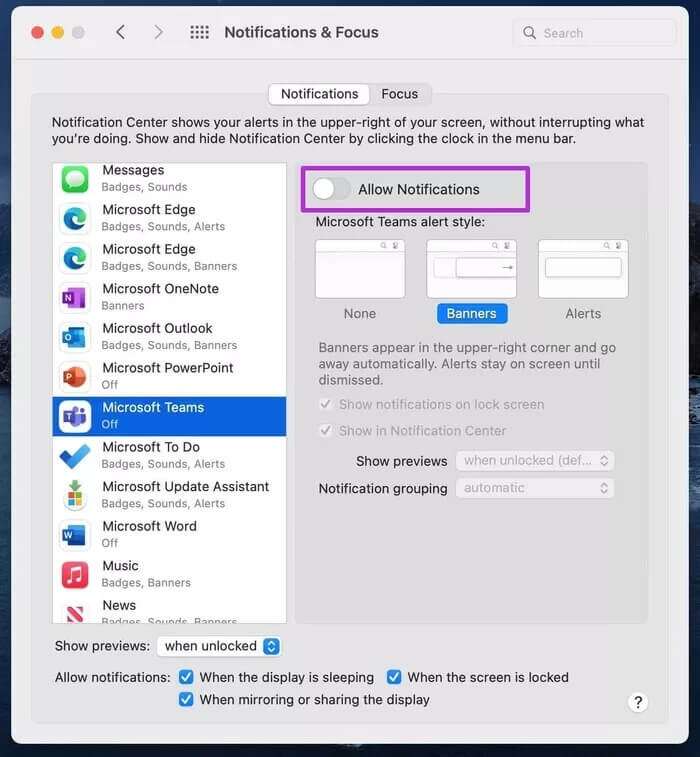
2. Deaktiver fokusmodus på MAC
erstatte macOS Monterey Ikke forstyrr-modus på Mac. Aktivering av fokusmodus lar deg fokusere på jobb og begrense varsler og anrop fra apper og kontakter.
Hvis du løper Fokuser på Mac , må du deaktivere den. Dette er hvordan.
Klikk Kontroll senter i baren Lister Mac og deaktiver den fokuset. Alternativt kan du slå den av fokusløp fra listen Systemvalg.
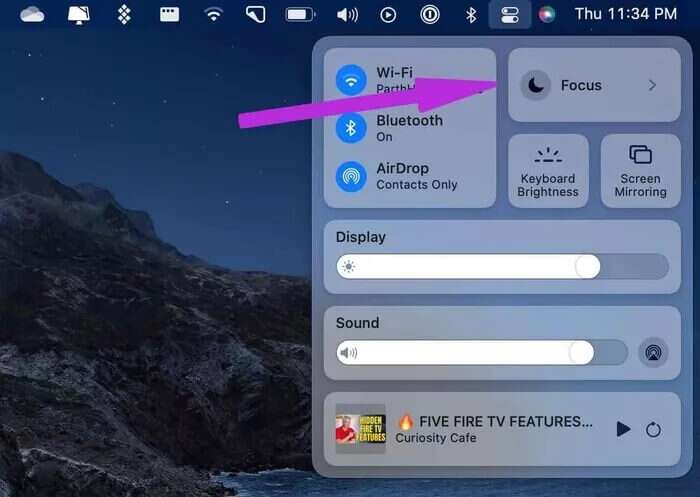
åpen Systemvalg Og gå til Varsler fokus. Gå til Liste fokuset og gå ut av fokusprofilen.
3. Deaktiver fokusdeling på tvers av enheter
Hvis du aktiverer Fokuser på iPhone , vil Mac-en din synkronisere og slå seg på også. Dette er mulig hvis du bruker samme Apple-ID på Mac og iPhone.
Du må deaktivere delingsbryteren på tvers av enheter fra iPhone eller iPad.
Trinn 1: Åpne en app Innstillinger på iPhone.
Trinn 2: gå til fokusliste.
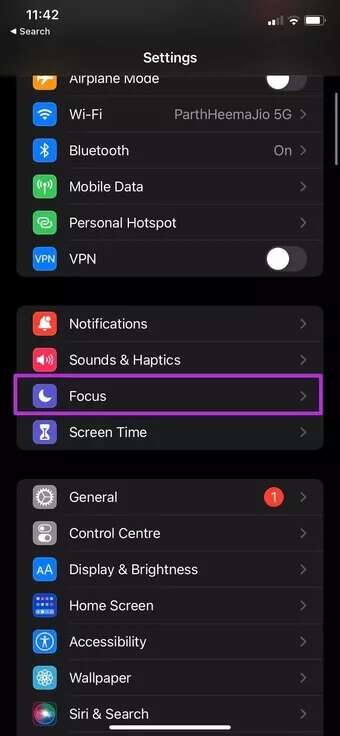
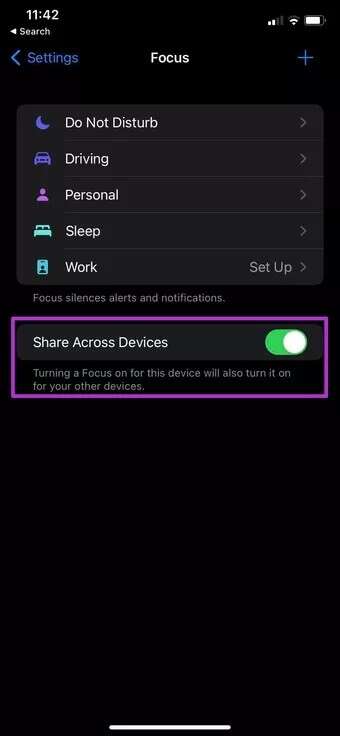
Steg 3: deaktivere Mulighet for å dele på tvers av enheter.
Deretter, når du bruker fokus på iPhone, vil fokus ikke automatisk bli aktivert på Mac. På denne måten vil det ikke rote til Microsoft Teams-varsler.
4. Sjekk statusen til LAGENE
Som standard vises du som Tilgjengelig i Teams. Du kan ha endret statusen din midlertidig til "Vennligst ikke forstyrri Teams. Når betingelsen er aktivert DND på lag , vil du ikke motta noen varsler.
Les vårt dedikerte innlegg for å finne ut Hvordan endre Teams-status Og hver sak betyr i appen.
Du må klikke på personlig bilde og endre tilstanden din.
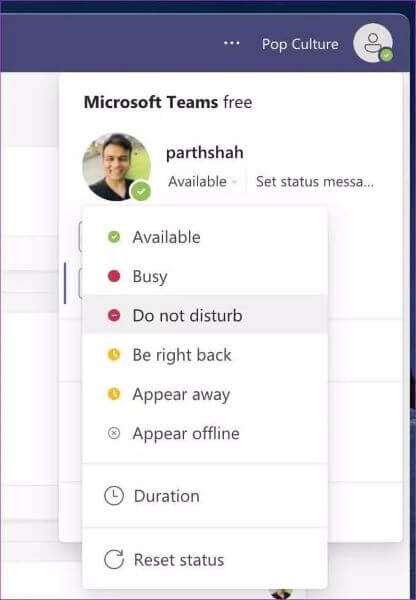
5. Åpne TEAMS ved oppstart
Microsoft Teams åpnes automatisk ved oppstart når du logger på Windows-enheten. Du er klar til å motta push-varsler rett fra morgenkaffen.
På en Mac må du angi Systemvalg for Microsoft Teams åpne ved oppstart.
Trinn 1: åpne menyen Systemvalg .
Trinn 2: gå til Brukere og grupper.
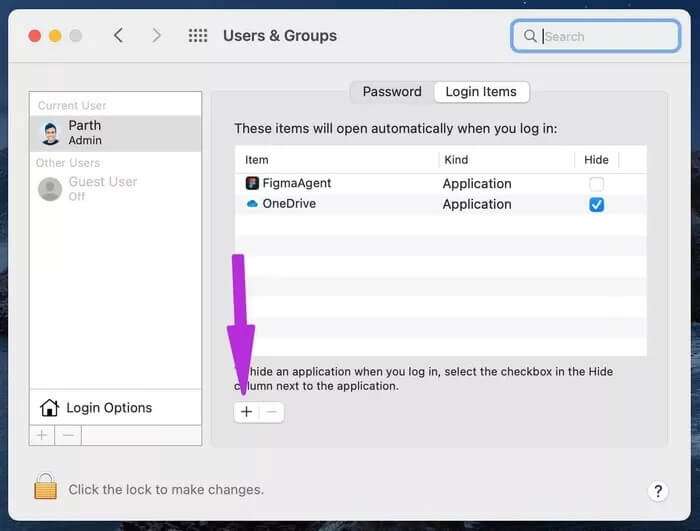
Steg 3: Velg et merke Tab Påloggingselementer på høyre side.
Trinn 4: Lokaliser + ikonet nederst, og det åpner finnermenyen.
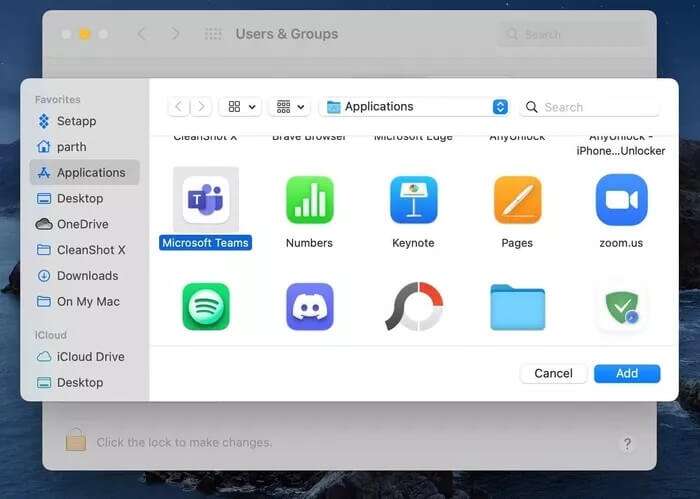
Gå til Programmer og velg Microsoft Teams. Trykk OK, og du er klar til å motta arbeidsgiverens rop når Mac-en starter opp.
6. Sjekk statusen til Microsoft Teams
Fungerer Teams-serverne bra? Hvis Microsoft opplever en feil, kan det være lurt å bekrefte problemet via Downdetector. Hvis dette er tilfelle, vil du ikke kunne opprette en melding, samtale eller videosamtale.
Vent til Microsoft feilsøker det på slutten, og først da vil du få nye varsler fra programvaren.
7. Sjekk om du er logget ut
Vi har hatt dette problemet en stund nå. Teams koblet oss automatisk fra programmet. Vi la først merke til oppførselen da vi åpnet appen på nytt på Mac.
Logg på igjen med samme kontolegitimasjon, og du er klar til å motta en ny samtale fra Teams-kanaler.
8. Tilpass kanalvarsler
Du kan ha slått av kanalvarsler for å fokusere mer på jobben. Noen ganger glemmer brukere å gå tilbake til de forrige innstillingene, noe som fører til at varsler ikke fungerer i Teams. La oss slå på varsler for en bestemt kanal.
Trinn 1: åpen Microsoft-lag på enheten Mac.
Trinn 2: Gå til Kanal Irritere deg med varsler.
Steg 3: Klikk på Liste De tre punktene ovenfor.
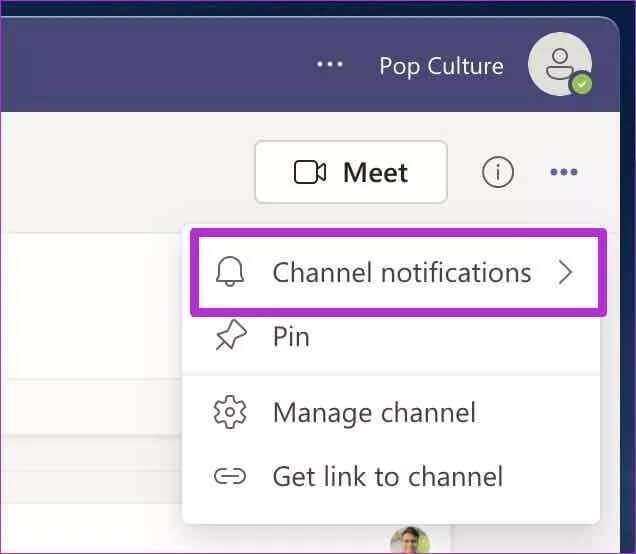
Trinn 4: Lokaliser Merknader kanal og klikk Alle aktiviteter For å begynne å motta irriterende popup-vinduer fra Team.
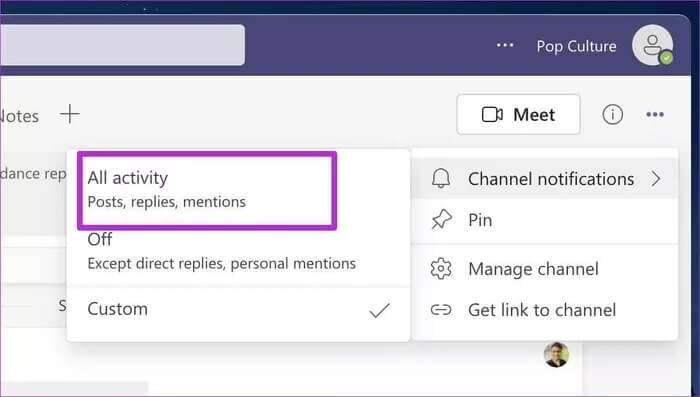
9. Oppdater Microsoft Teams
Bruker du en gammel versjon av Teams på din Mac? Det kan forstyrre varsler.
åpen lag På Mac Og klikk på Liste De tre punktene ovenfor. Lokaliser Se etter oppdateringer og installere Siste versjon fra Teams på din Mac.
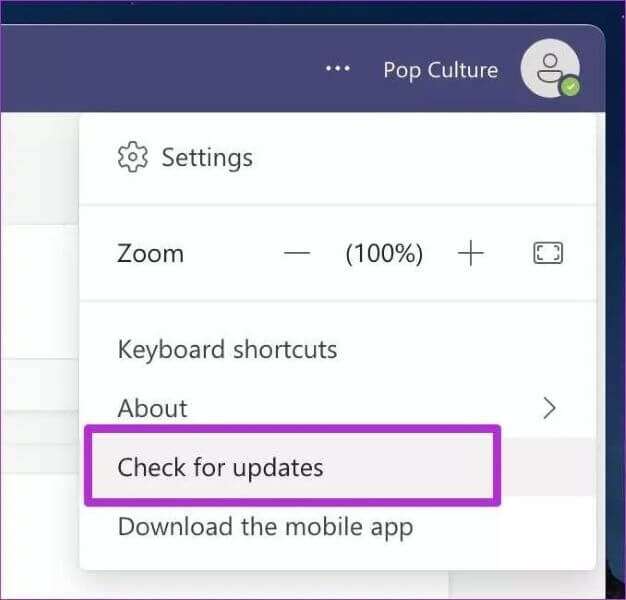
FÅ VARSLER FRA MICROSOFT-LAG
Varsler som ikke fungerer på Microsoft Teams, bekjemper formålet med å bruke slik programvare i utgangspunktet. Du vil ikke kunne lage det perfekte virtuelle arbeidsområdet hjemme, og dette fører ofte til forvirring og feil siden du ikke mottar de siste oppdateringene fra teammedlemmer.
Før situasjonen eskalerer, følg trinnene ovenfor for å fikse varsler som ikke fungerer på Microsoft Teams på Mac.